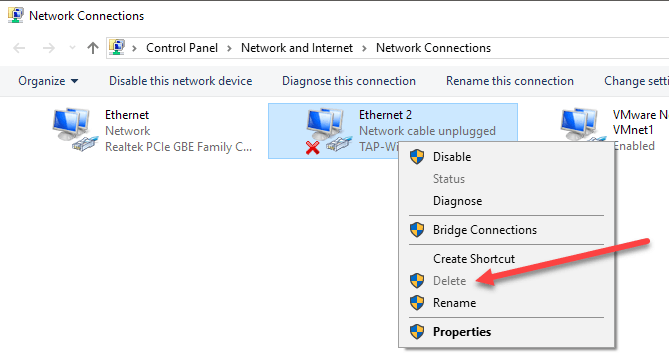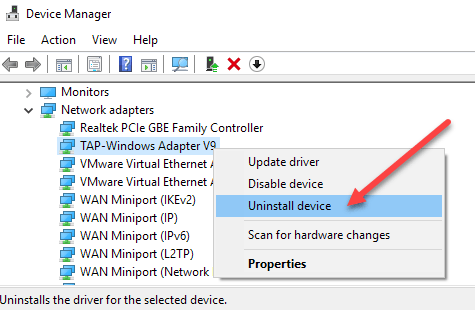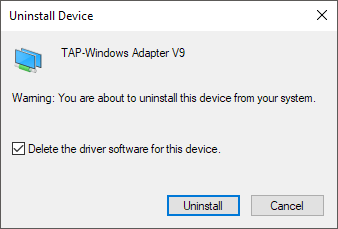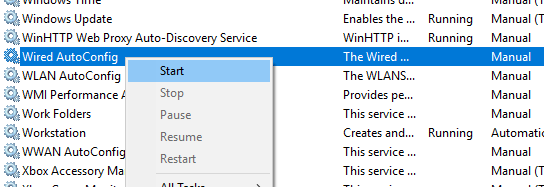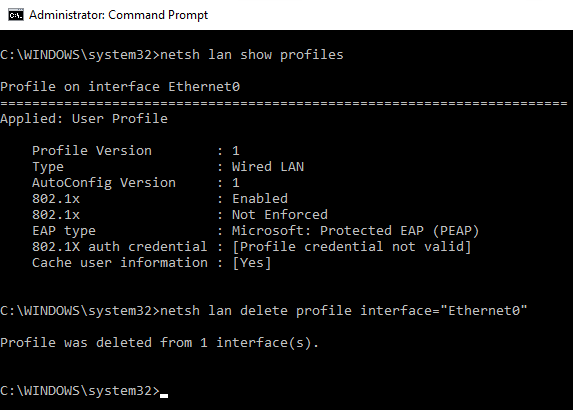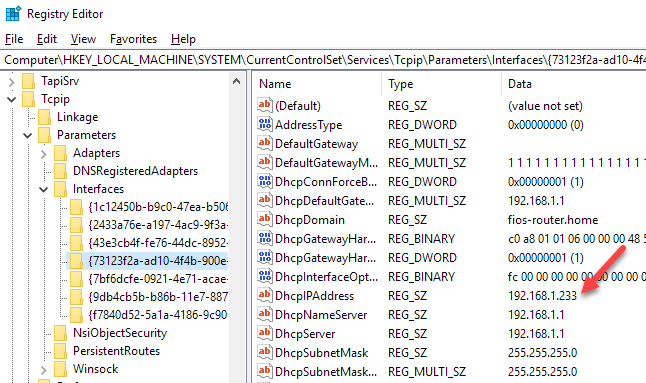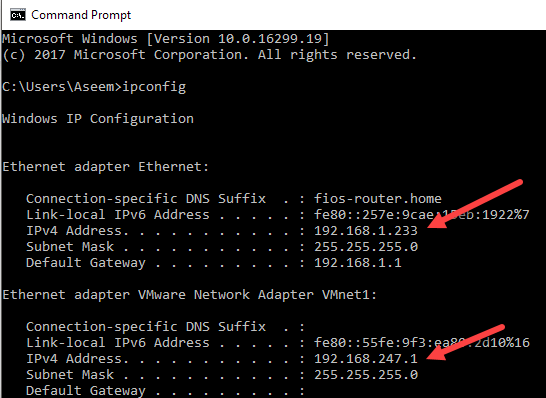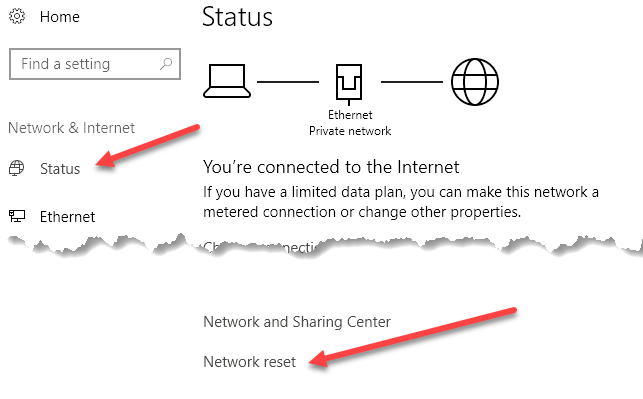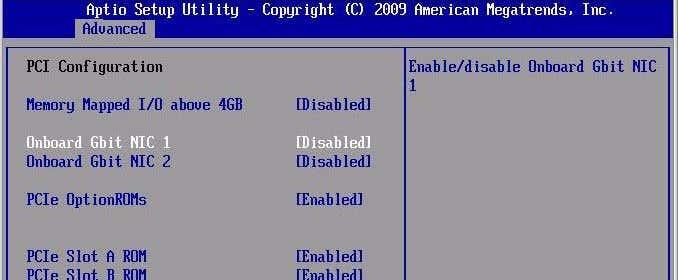Πρόσφατα, απεγκατέστησα κάποιο λογισμικό VPN από το σύστημά μου επειδή δεν το χρησιμοποιούσα πλέον, αλλά ο εικονικός προσαρμογέας δικτύου που δημιουργήθηκε από το λογισμικό δεν καταργήθηκε αυτόματα. Όταν προσπάθησα να διαγράψω τον προσαρμογέα δικτύου από τη λίστα προσαρμογέων, η επιλογή διαγραφής ήταν γκριζαρισμένη.
Μετά από αρκετή αντιμετώπιση προβλημάτων, τελικά κατάφερα να αφαιρέσω τον προσαρμογέα δικτύου από το σύστημά μου Windows 10. Σε αυτό το άρθρο, θα αναφέρω όλες τις διαφορετικές μεθόδους που μπορείτε να δοκιμάσετε, ξεκινώντας από τις πιο εύκολες και μεταβαίνοντας στις πιο τεχνικές. Εάν χρειάζεται να επεξεργαστείτε το μητρώο, φροντίστε πρώτα να δημιουργήσετε αντίγραφα ασφαλείας του μητρώου .
Λοιπόν, συγκεκριμένα, εδώ είναι το θέμα που είχα. Άνοιξα τον Πίνακα Ελέγχου, πήγα στο Κέντρο δικτύου και κοινής χρήσης και έκανα κλικ στο Αλλαγή ρυθμίσεων προσαρμογέα . Όταν προσπάθησα να κάνω δεξί κλικ στον προσαρμογέα που ήθελα να αφαιρέσω, η επιλογή Διαγραφή δεν ήταν διαθέσιμη.
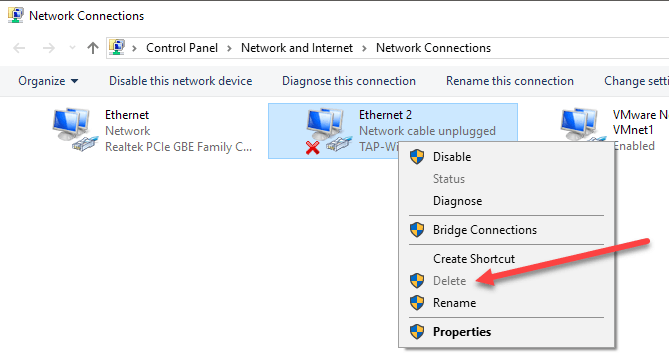
Μέθοδος 1 – Χρησιμοποιήστε τη Διαχείριση Συσκευών
Το πρώτο πράγμα που μπορείτε να προσπαθήσετε να κάνετε είναι να ανοίξετε τη Διαχείριση Συσκευών (κάντε κλικ στην έναρξη και πληκτρολογήστε Διαχείριση συσκευών), αναπτύξτε το στοιχείο Προσαρμογείς δικτύου και, στη συνέχεια, κάντε δεξί κλικ στον προσαρμογέα δικτύου που θέλετε να καταργήσετε.
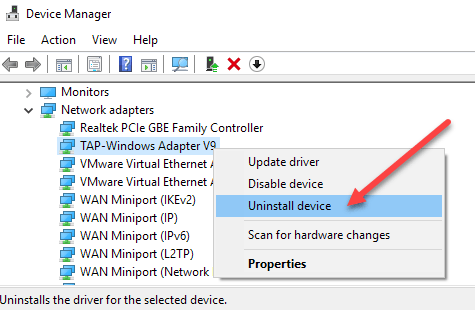
Εδώ, θα δείτε μια επιλογή που ονομάζεται Απεγκατάσταση συσκευής . Ας ελπίσουμε ότι αυτό δεν πρέπει να είναι γκριζαρισμένο. Εάν είναι, συνεχίστε στην επόμενη μέθοδο. Όταν επιλέγετε απεγκατάσταση συσκευής, θα εμφανιστεί ένα άλλο παράθυρο που θα σας ζητά να επιβεβαιώσετε την απεγκατάσταση.
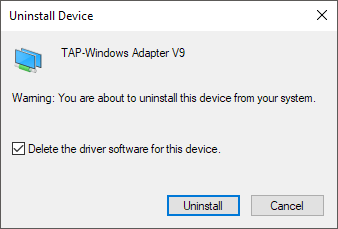
Θα δείτε επίσης μια επιλογή διαγραφής του λογισμικού προγράμματος οδήγησης για τη συσκευή. Εάν θέλετε να αφαιρέσετε εντελώς τον προσαρμογέα δικτύου, προτείνω να κάνετε αυτήν την επιλογή για να αφαιρέσετε επίσης το πρόγραμμα οδήγησης. Εάν όλα πάνε καλά, θα πρέπει να δείτε ότι ο προσαρμογέας έχει αφαιρεθεί τόσο από τη Διαχείριση Συσκευών όσο και από τη λίστα των προσαρμογέων δικτύου στον Πίνακα Ελέγχου.
Εάν δεν βλέπετε τη συσκευή που αναφέρεται εδώ, μπορείτε να δοκιμάσετε να κάνετε κλικ στην Προβολή και, στη συνέχεια, στην Εμφάνιση κρυφών συσκευών .
Μέθοδος 2 – Διαγραφή προφίλ δικτύου
Μπορούμε επίσης να προσπαθήσουμε να διαγράψουμε το προφίλ δικτύου μέσω της γραμμής εντολών και μετά να δοκιμάσουμε ξανά τη Μέθοδο 1. Πρώτα, πρέπει να ανοίξετε μια ανυψωμένη γραμμή εντολών κάνοντας κλικ στο Έναρξη, πληκτρολογώντας CMD και στη συνέχεια κάνοντας δεξί κλικ στη γραμμή εντολών και επιλέγοντας Εκτέλεση ως διαχειριστής .
Τώρα πληκτρολογήστε την ακόλουθη εντολή για να δείτε όλους τους ενσύρματους (Ethernet) προσαρμογείς:
netsh lan εμφάνιση προφίλ
Εάν πρέπει να αφαιρέσετε έναν ασύρματο προσαρμογέα, πληκτρολογήστε αυτήν την εντολή:
netsh wlan εμφάνιση προφίλ
Εάν λάβετε κάποιο μήνυμα σφάλματος σχετικά με το ότι η υπηρεσία Wired ή WLAN AutoConfig δεν εκτελείται, κάντε κλικ στο Start, πληκτρολογήστε services.msc, κάντε δεξί κλικ στην κατάλληλη υπηρεσία και επιλέξτε Start .
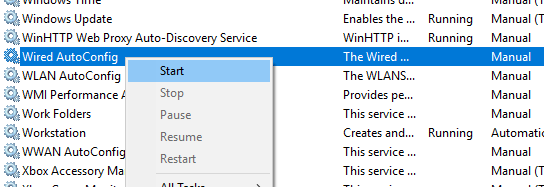
Τώρα όταν εκτελείτε την εντολή, θα πρέπει να δείτε μια λίστα με προφίλ. Στην περίπτωσή μου, έχω μόνο ένα προφίλ σε αυτόν τον υπολογιστή.
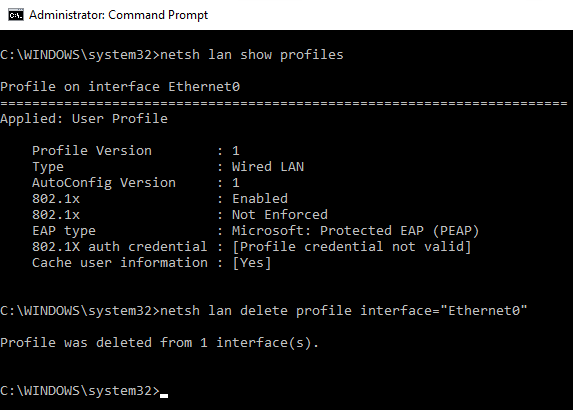
Στη συνέχεια, πληκτρολογήστε την ακόλουθη εντολή, η οποία θα διαγράψει την επιθυμητή διεπαφή.
netsh lan διαγραφή προφίλ διεπαφή="InterfaceName"
Και πάλι, εάν πρόκειται για ασύρματη διεπαφή, χρησιμοποιήστε το wlan αντί για το lan . Το όνομα της διεπαφής παρατίθεται στο επάνω μέρος κάθε επικεφαλίδας ( Προφίλ στο όνομα διεπαφής ) όταν εκτελέσατε την εντολή εμφάνιση προφίλ. Μόλις διαγραφεί το προφίλ, επανεκκινήστε τον υπολογιστή σας και δοκιμάστε ξανά τη Μέθοδο 1.
Μέθοδος 3 – Καταργήστε τις ρυθμίσεις προσαρμογέα μέσω του μητρώου
Εκτός από τη διαγραφή του προφίλ δικτύου, μπορείτε επίσης να προσπαθήσετε να καταργήσετε τις ρυθμίσεις του προσαρμογέα μέσω του μητρώου. Αφού καταργήσετε τις ρυθμίσεις, μπορείτε να επιστρέψετε στη μέθοδο 1 και να προσπαθήσετε να αφαιρέσετε τον προσαρμογέα. Για να καταργήσετε τις ρυθμίσεις, ανοίξτε τον επεξεργαστή μητρώου (κάντε κλικ στο Έναρξη και πληκτρολογήστε regedit.msc) και μεταβείτε στο ακόλουθο κλειδί:
HKEY_LOCAL_MACHINE - SYSTEM - CurrentControlSet - Υπηρεσίες - Tcpip - Παράμετροι - Διεπαφές
Θα δείτε πολλά στοιχεία που παρατίθενται με μια μεγάλη σειρά τυχαίων αριθμών. Εάν κάνετε κλικ σε κάθε ένα, θα δείτε τη διεύθυνση IP που έχει εκχωρηθεί σε αυτόν τον προσαρμογέα δικτύου.
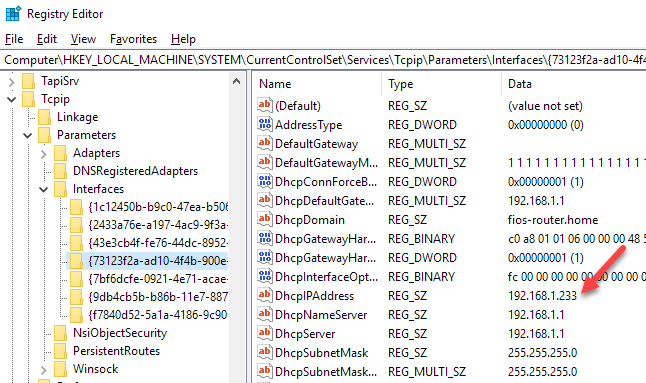
Μπορείτε να επιβεβαιώσετε ποιος προσαρμογέας δικτύου αντιστοιχεί σε αυτό το κλειδί μητρώου ανοίγοντας μια γραμμή εντολών (Έναρξη και πληκτρολογήστε cmd) και πληκτρολογώντας ipconfig .
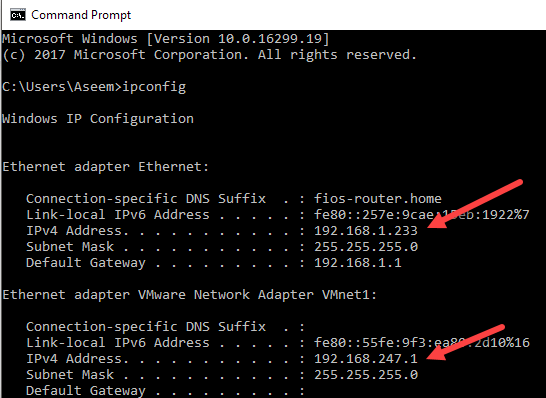
Όπως μπορείτε να δείτε, ο προσαρμογέας Ethernet είναι αυτός που έχει διεύθυνση IP 192.168.1.233. Επομένως, θα διαγράψατε το κλειδί στην περιοχή Διεπαφές που ξεκινά με {73123f2a-ad10-4f4b-900e…} . Εάν κάνετε κλικ σε διαφορετική διεπαφή, μία από αυτές θα έχει την IP 192.168.247.1, η οποία αντιστοιχεί στον προσαρμογέα δικτύου VMWare στον υπολογιστή. Και πάλι, αυτό διαγράφει μόνο τις ρυθμίσεις για τον προσαρμογέα, όχι τον ίδιο τον προσαρμογέα. Επανεκκινήστε τον υπολογιστή και δοκιμάστε ξανά τη Μέθοδο 1.
Μέθοδος 3 – Επαναφορά ρυθμίσεων δικτύου
Στα Windows 10, μπορείτε επίσης να επαναφέρετε τις ρυθμίσεις δικτύου σας, οι οποίες θα διαγράψουν όλους τους προσαρμογείς δικτύου και στη συνέχεια θα τους εγκαταστήσουν ξανά. Θα πρέπει να επαναδιαμορφώσετε τυχόν ρυθμίσεις σε αυτούς τους προσαρμογείς, αλλά μπορεί να σας βοηθήσει να αφαιρέσετε παλιούς ή παλιούς προσαρμογείς δικτύου.
Για να το κάνετε αυτό, κάντε κλικ στο Έναρξη, στη συνέχεια στις Ρυθμίσεις και μετά στο Δίκτυο & Διαδίκτυο .
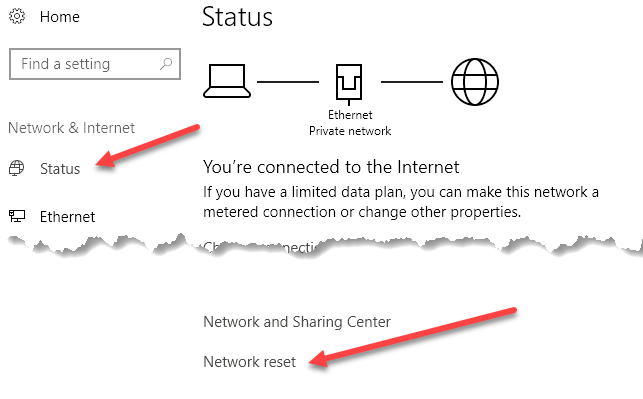
Κάντε κλικ στην Κατάσταση στο αριστερό μενού και, στη συνέχεια, κάντε κύλιση μέχρι το κάτω μέρος μέχρι να δείτε Επαναφορά δικτύου . Θα σας ζητηθεί να επιβεβαιώσετε και στη συνέχεια ο υπολογιστής σας θα επανεκκινήσει. Εάν ο εν λόγω προσαρμογέας έχει φύγει μετά την επανεκκίνηση, τότε τέλεια! Εάν όχι, δοκιμάστε ξανά τη Μέθοδο 1.
Μέθοδος 4 – Απενεργοποίηση στο BIOS
Εάν ο εν λόγω προσαρμογέας δικτύου είναι ενσωματωμένος στη μητρική πλακέτα, τότε μπορείτε επίσης να δοκιμάσετε να απενεργοποιήσετε τον προσαρμογέα δικτύου στο BIOS. Διαβάστε την προηγούμενη ανάρτησή μου σχετικά με τον τρόπο πρόσβασης στο BIOS εάν δεν είστε σίγουροι πώς.
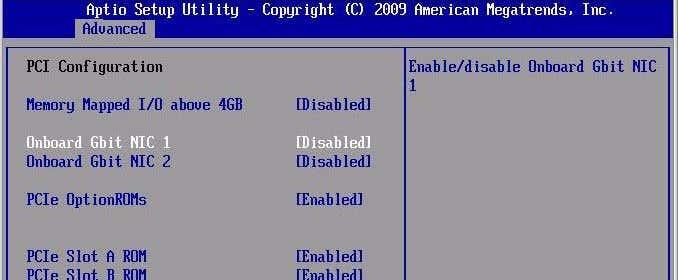
Μόλις μπείτε στο BIOS, θα πρέπει να αναζητήσετε την ενότητα που σας επιτρέπει να απενεργοποιήσετε το υλικό. Συνήθως θα δείτε κάτι σαν Onboard Gbit ή Onboard LAN με την επιλογή απενεργοποίησης.
Ας ελπίσουμε ότι μία από αυτές τις μεθόδους σας βοήθησε να απαλλαγείτε από έναν παλιό ή ξεπερασμένο προσαρμογέα δικτύου στον υπολογιστή σας Windows. Εάν εξακολουθείτε να αντιμετωπίζετε προβλήματα, μην διστάσετε να δημοσιεύσετε ένα σχόλιο και θα προσπαθήσω να σας βοηθήσω. Απολαμβάνω!